O Microsoft Edge Chromium poderia muito bem ser consideravelmente superior aos seus antecessores em termos de funcionalidade, bem como de compatibilidade entre plataformas. No entanto, parece haver plataformas alternativas baseadas em Chromium que foram consideravelmente superiores em aspectos de tal desempenho de refinamento. Então você pode se perguntar como desinstalar o Edge no Mac facilmente.
Não é difícil remover o Microsoft Edge do seu Mac. Basta colocar o aplicativo na lixeira, da mesma forma sempre que quiser exclua alguns outros aplicativos. No entanto, você pode querer manipular manualmente a inclusão de alguns arquivos restantes, bem como de diretórios posteriormente.
Conteúdo: Parte 1. Por que o Edge não pode ser desinstalado?Parte 2. Como excluo o Microsoft Edge do Mac?Parte 3. Como faço para remover completamente o Microsoft Edge do Mac?Conclusão
Parte 1. Por que o Edge não pode ser desinstalado?
O Microsoft Edge não pode ser desinstalado em alguns sistemas porque está profundamente integrado ao sistema operacional, especialmente Windows 10 e Windows 11. O Edge serve como navegador padrão e mecanismo de renderização da web para as principais funcionalidades do Windows, tornando sua remoção completa potencialmente perturbadora. Para macOS ou versões anteriores do Windows, o Edge pode ser desinstalado como qualquer outro aplicativo.
Então, como desinstalar o Edge no Mac? O artigo completo ajudará no procedimento de desinstalação do macOS, bem como na exclusão de quaisquer resquícios para que os usuários possam sempre reinstalar o mecanismo de busca da Internet sem deixar qualquer marca digital.
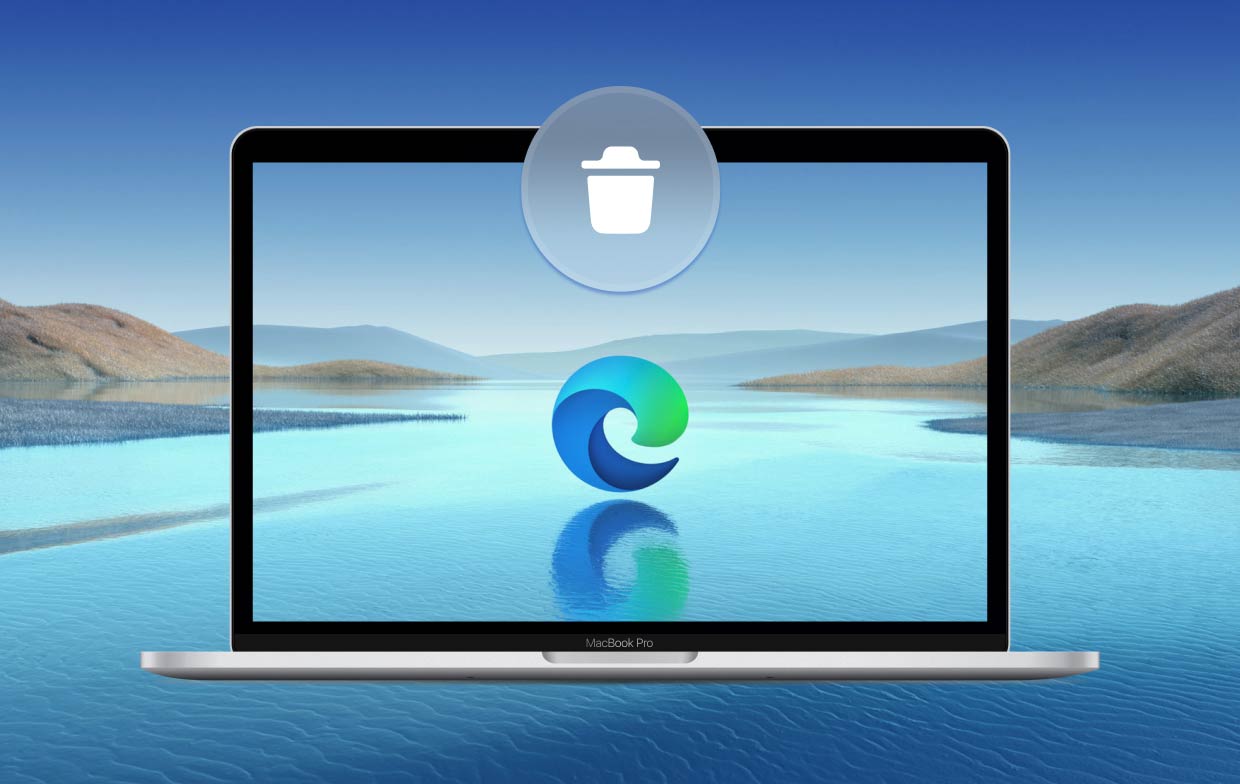
Parte 2. Como excluo o Microsoft Edge do Mac?
Você decidiu escolher outro navegador de internet, ou talvez queira voltar para algo como a edição anterior do Microsoft Edge, pois a remoção completa também ajuda na solução de problemas importantes nos mecanismos de busca.
Agora, depois de decidir desinstalá-lo completamente, vamos dar uma olhada em como desinstalar o Edge no Mac manualmente:
- Abra o "Aplicação” no seu Mac.
- Você notará o símbolo do Microsoft Edge, clique com o botão direito nele e escolha “Mover para a Lixeira / Mover para a Lixeira".
- Uma janela aparecerá para verificar se você irá desinstalá-lo. Verifique a desinstalação.
- Depois disso, você deve enfrentar a remoção de cada arquivo restante e remanescente deixado pelo Microsoft Edge. Porque quando você não excluiu totalmente os remanescentes, o tiro pode sair pela culatra para você sempre que você reinstalá-lo novamente a partir de agora.
- Agora, você deve reinicie o seu Mac computador.
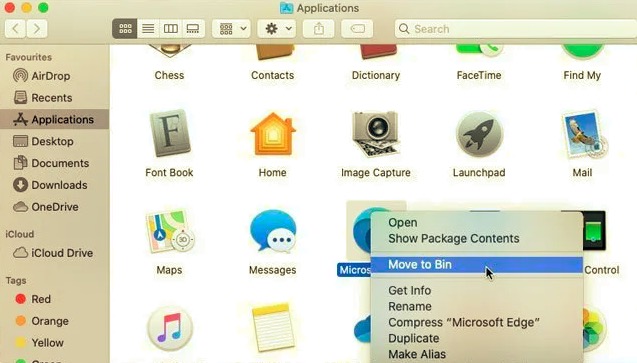
Excluir arquivos relacionados do Microsoft Edge no Mac manualmente
A desinstalação manual de programas no macOS precisa remover componentes relacionados aos aplicativos, basta prosseguir com as seguintes instruções sobre como desinstalar totalmente o Edge no Mac:
- No Finder, mantenha pressionada a tecla Option ao clicar no menu Ir. A pasta Biblioteca aparecerá abaixo do diretório inicial do usuário atual. E você pode clicar
Command + Shift + .para abrir a pasta oculta ~/Library - Exclua os remanescentes do Microsoft Edge mostrados abaixo e mova-os para o Mac Trash
- Esvazie a lixeira no Mac
/Library/Application Support/Microsoft Edge/Library/Caches/Microsoft Edge/Library/Saved Application State/com.microsoft.edgemac.savedState/Library/WebKit/com.microsoft.edgemac/Library/Preferences/com.microsoft.edgemac.plist
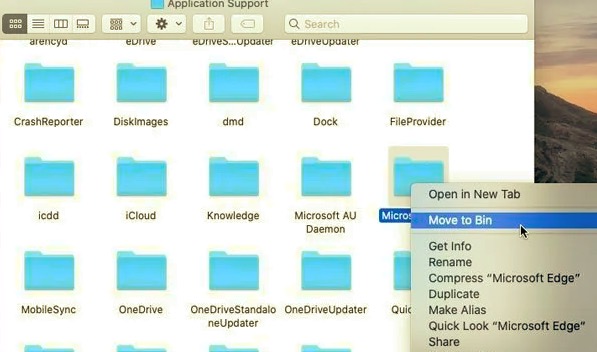
Parte 3. Como faço para remover completamente o Microsoft Edge do Mac?
Procurando todas as opções para remover qualquer programa do seu Mac? Você pode precisar da assistência de um especialista específico, bem como desinstalador eficiente para Mac isso economizaria o tempo gasto na procura de remanescentes do programa.
Simplesmente corra PowerMyMac bem como escolher o "App Desinstalador"Opção. A verificação localizará todos ou a maioria dos aplicativos instalados em seu Mac. Isso economiza espaço de armazenamento valioso em seu Mac e também o acelera.
Siga estas etapas abaixo sobre como desinstalar o Edge no Mac automaticamente:
- Escolha Desinstalador de aplicativos e depois clique em SCAN para começar a detectar todos os programas atualmente instalados no Mac.
- Após a digitalização, você pode ver os aspectos: Todos os aplicativos, Não utilizados, Sobras e Selecionados. Você pode clicar em "All Applications" e "Leftovers" para encontrar Microsoft Edge.aplicativo e todos os seus arquivos relacionados e cache.
- Clique na LIMPO opção, e o programa Microsoft Edge e seus arquivos associados seriam excluídos.
- Em seguida, a mensagem pop-up "Limpeza concluída" será aberta, indicando como vários arquivos foram limpos e quanta capacidade ficou disponível em seu disco rígido.

Conclusão
Este artigo aborda como desinstalar o Edge no Mac facilmente. Sempre que o guia mencionado acima sobre como excluir o Microsoft Edge do Mac com suas sobras não funcionar, você deve agora usar o PowerMyMac o que ajuda os usuários na limpeza de sobras e arquivos remanescentes.
Também é uma grande ajuda para realizar completamente o processo de desinstalação, bem como remover aplicativos indesejados ou inúteis e arquivos grandes do sistema Mac.



